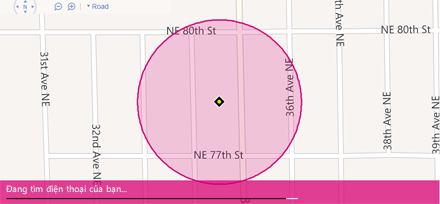Cách sử dụng lumia520
lam the nao de thiet lap gia dinh tren winphone8 ? ai co nik bo~ cho e nha .. kam on
Bạn mới sử dụng Windows Phone hay cần sự mới mẻ? Bắt đầu với những điều cơ bản.
Nút. Bạn có làm nhiều thứ chỉ với một vài nút. Nút Bắt đầu![]() là nút trọng tâm trên điện thoại—nhấn vào nút đó để trở về màn hình Bắt đầu cho dù bạn đang ở đâu hoặc nhấn và giữ nút đó để sử dụng Giọng nói. Nhấn Tìm kiếm
là nút trọng tâm trên điện thoại—nhấn vào nút đó để trở về màn hình Bắt đầu cho dù bạn đang ở đâu hoặc nhấn và giữ nút đó để sử dụng Giọng nói. Nhấn Tìm kiếm![]() để truy cập Bing để tìm bất cứ thứ gì bạn muốn (hay chỉ để duyệt tin tức mới nhất, video, ưu đãi, phim và nhiều mục khác). Nhấn Quay lại
để truy cập Bing để tìm bất cứ thứ gì bạn muốn (hay chỉ để duyệt tin tức mới nhất, video, ưu đãi, phim và nhiều mục khác). Nhấn Quay lại![]() để trở về một màn hình hoặc nhấn và giữ nút này để chuyển nhanh tới năm mục bất kỳ bạn đã thao tác gần nhất. Để biết thông tin đầy đủ, xem Ba nút: Quay lại, Bắt đầu và Tìm kiếm.
để trở về một màn hình hoặc nhấn và giữ nút này để chuyển nhanh tới năm mục bất kỳ bạn đã thao tác gần nhất. Để biết thông tin đầy đủ, xem Ba nút: Quay lại, Bắt đầu và Tìm kiếm.
Bắt đầu. Đây là trung tâm lệnh, trang đầu của bạn, nơi mọi thứ được đặt theo cách riêng của bạn. Bạn có thể ghim mọi thứ vào màn hình Bắt đầu—ứng dụng, tất nhiên cả danh bạ, Nhóm, Phòng, vị trí bản đồ, bài hát, album nhạc, album ảnh, ghi chú OneNote, cùng nhiều mục khác.
Nhiều Hình xếp cung cấp thông tin chỉ trong nháy mắt, do đó, bạn thậm chí không phải truy cập ứng dụng để biết nhiệt độ là bao nhiêu, bạn có bao nhiêu email hay liệu bạn bè gần đây có đăng ảnh lên Facebook không. Khi bạn ghim một liên lạc vào màn hình Bắt đầu, bạn sẽ nhận được thông tin cập nhật trên Facebook, Twitter và LinkedIn của họ ngay từ Hình xếp đó, đồng thời xem thời gian họ đã gọi hoặc gửi bất kỳ tin nhắn nào cho bạn. Và tương tự như quay số nhanh—gọi, nhắn tin hoặc gửi email cho bạn bè chỉ bằng hai cú nhấn.
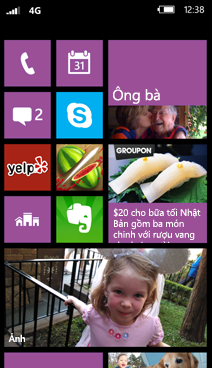
Để ghim hầu hết mọi thứ vào màn hình Bắt đầu, nhấn và giữ mục đó cho đến khi menu xuất hiện hoặc nhấn Khác ![]() , sau đó nhấn Ghim vào bắt đầu. Đối với những mục khác, bạn chỉ cần nhấn Ghim
, sau đó nhấn Ghim vào bắt đầu. Đối với những mục khác, bạn chỉ cần nhấn Ghim ![]() trên thanh menu. Khi bạn đã thêm các Hình xếp bạn muốn, di chuyển hình xếp đến bất cứ đâu bạn muốn.
trên thanh menu. Khi bạn đã thêm các Hình xếp bạn muốn, di chuyển hình xếp đến bất cứ đâu bạn muốn.
Bạn cũng có thể chọn kích cỡ Hình xếp. Nhấn và giữ Hình xếp rồi nhấn mũi tên Định lại cỡ để chọn kích cỡ—sử dụng tùy chọn nhỏ nhất để thêm được nhiều hình xếp hoặc đặt hình xếp ở kích cỡ trung bình để có "Tính sống động" của Live Tile. Với một vài hình xếp, bạn còn có thể tăng gấp đôi kích cỡ để có toàn bộ chi tiết.
Danh sách Ứng dụng. Từ Bắt đầu, bạn chỉ cần vuốt vào mọi ứng dụng trên điện thoại. Vuốt sang trái để xem mọi thứ bạn có, đồng thời vào Cài đặt, đặt báo thức và tìm những mục mới để ghim.
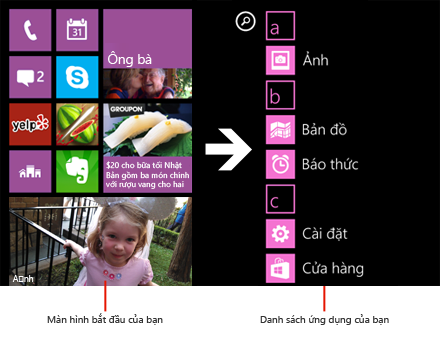
Thắp sáng hơn một chút cho không gian
Không có hai Windows Phone nào hoàn toàn giống nhau. Bạn có thể thay đổi giao diện điện thoại và âm thanh theo cách bạn muốn và để như vậy vĩnh viễn hoặc thay đổi thường xuyên theo tâm trạng của bạn.
Dưới đây là một số cách để tạo dấu ấn cho điện thoại của bạn.
Nhận một số ứng dụng. Chúng tôi có thể không cần phải nói cho bạn về cách tải xuống một số ứng dụng từ Cửa hàng Windows Phone, mà bạn có thể thực hiện trên điện thoại hoặc trên web. Muôn vàn ứng dụng miễn phí và bạn cũng có thể dùng thử nhiều ứng dụng trả tiền—trước khi bạn trả tiền—để xem bạn có thích ứng dụng đó không.
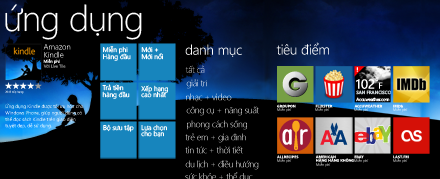
Khi bạn quen sử dụng điện thoại, bạn có thể quên rằng Cửa hàng vẫn tồn tại và không tìm những mục mới để thêm vào. Điều này thật đáng tiếc vì các ứng dụng là tài nguyên liên tục đổi mới. Vì vậy, bạn hãy luôn nhớ đến điều này—khi bạn có vài phút rảnh rỗi, hãy duyệt để tìm những mục mới thú vị.
Chọn màu sắc. Chọn màu chủ đề và màu đó hiển thị ở mọi nơi trên điện thoại của bạn—trên Bắt đầu, trong danh sách Ứng dụng, trong Nhắn tin và nhiều vị trí khác. Bạn cũng có thể đặt nền trắng hoặc đen. Để chọn chủ đề, trong danh sách Ứng dụng, nhấn Cài đặt![]() > Chủ đề, sau đó nhấn Màu chủ đề hoặc Nền.
> Chủ đề, sau đó nhấn Màu chủ đề hoặc Nền.
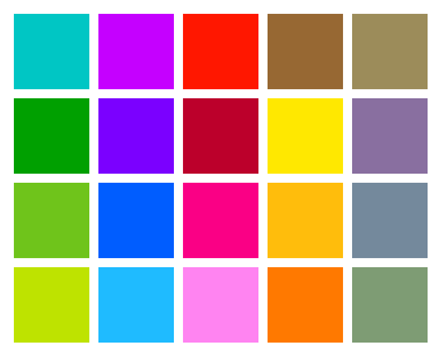
Chọn nhạc chuông và âm thanh.Bạn có thể gán nhạc chuông cho mọi người và chọn âm báo. Chỉ cần chọn tiếng chiêm chiếp, tiếng leng keng, nhạc chuông hoặc bài hát cho phù hợp với sở thích của bạn.
Màn hình khóa.Bạn thậm chí không cần phải mở khóa điện thoại để biết những gì đang diễn ra trong ngày. Chọn những gì bạn muốn xem trên màn hình khóa, bao gồm cả:
- Cuộc gọi điện thoại và thư thoại
- Tin nhắn văn bản
- Thư email
- Cuộc hẹn trên lịch sắp tới
- Thông báo Trò chơi
- Thông báo từ một số ứng dụng bạn nhận được trong Cửa hàng
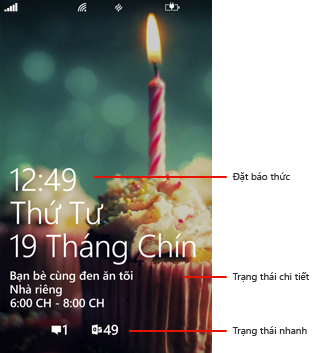
Bạn cũng có thể chọn ảnh chào mừng bạn khi bật điện thoại. Chọn ảnh bạn thích nhất hoặc hiển thị ảnh từ Bing. Nếu bạn đang phát nhạc, hệ thống cũng hiển thị cho bạn ảnh nghệ sĩ. Để chọn cài đặt khóa, trong danh sách Ứng dụng, nhấn Cài đặt![]() > Màn hình khóa.
> Màn hình khóa.
3, 2, 1, danh bạ
Có vẻ ngớ ngẩn khi nói điều này, nhưng Windows Phone thực thế là một chiếc điện thoại mà bạn có thể dùng để gọi cho mọi người. Và tất nhiên, bạn có thể nhắn tin, gửi email, IM, chat trên Facebook, chia sẻ nội dung và chat nhóm trong Phòng. Nhưng trước tiên, bạn cần phải sắp xếp danh bạ phù hợp.
Danh bạ từ tài khoản. Nếu bạn đã có tài khoản email trực tuyến, danh bạ của bạn có thể được lưu cùng tài khoản email đó. Cách nhanh nhất để có danh bạ này trên điện thoại của bạn là thêm tài khoản email của bạn.
Không chỉ vậy, khi bạn thêm Facebook, Twitter và LinkedIn vào điện thoại, bạn cũng nhận được tất cả danh bạ từ những mạng đó. Bạn cũng có thể xem tất cả nguồn cấp dữ liệu và thông tin cập nhật ngay từ Hub Mọi người, duyệt album của họ trong Hub Ảnh và kiểm tra Hình xếp của bạn bè để biết thông tin về họ. Hơn nữa, Hình xếp Tôi sẽ cho bạn biết khi có bất cứ ai trả lời thông tin bạn đã đăng.
Danh bạ từ điện thoại cũ của bạn. Nếu bạn có danh bạ trên điện thoại cũ, hãy xem Nhập danh bạ từ điện thoại cũ của tôi.
Thêm liên lạc mới. Tạo liên lạc thật dễ dàng và nhanh chóng. Chỉ cần nhấn vào số điện thoại trong lịch sử cuộc gọi rồi nhấn Lưu![]() . Hoặc, để bắt đầu từ đầu, nhấn Thêm
. Hoặc, để bắt đầu từ đầu, nhấn Thêm![]() trong danh sách liên hệ Hub Mọi người.
trong danh sách liên hệ Hub Mọi người.
Để tìm hiểu thêm, hãy xem Nhập danh bạ vào điện thoại mới của tôi.
Tôi và chúng tôi
Phòng, Nhóm và Thẻ Tôi giúp bạn có nhiều cách thuận thiện để giữ liên lạc với những người quan trọng nhất với bạn. Và bạn có thể truy cập thông tin về mọi người từ Hub Mọi người.
Hub Mọi người. Khi bạn đã có danh bạ được sắp xếp phù hợp, Hub Mọi người là cửa hàng duy nhất để bạn giữ liên lạc. Trên Bắt đầu![]() , nhấn Mọi người
, nhấn Mọi người![]() và bạn sẽ tìm thấy toàn bộ danh bạ cùng với những người bạn đã trò chuyện hoặc kiểm tra gần đây, tất cả bài đăng của bạn bè trên Facebook, Twitter hoặc LinkedIn, cũng như tất cả Phòng và Nhóm của bạn. Nhắc mới nhớ...
và bạn sẽ tìm thấy toàn bộ danh bạ cùng với những người bạn đã trò chuyện hoặc kiểm tra gần đây, tất cả bài đăng của bạn bè trên Facebook, Twitter hoặc LinkedIn, cũng như tất cả Phòng và Nhóm của bạn. Nhắc mới nhớ...
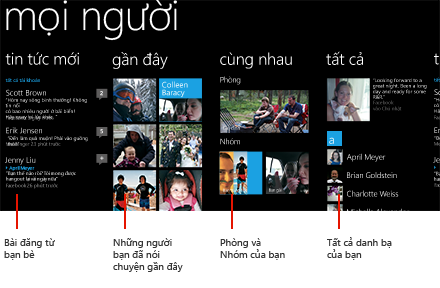
Phòng. Với Phòng, bạn gửi tin nhắn văn bản mời gia đình và bạn bè tham gia và khi họ chấp nhận, bạn có thể chat với cả phòng và chia sẻ riêng lịch, ảnh và ghi chú với họ. Bạn thậm chí có thể mời những người sử dụng iPhone hay Windows Phone 7.

Nhóm.Với Nhóm, bạn chỉ cần thêm một số liên lạc, sau đó bạn có thể xem chỉ thông tin cập nhật từ Facebook và Twitter, tin nhắn mới và cuộc gọi nhỡ từ những người đó tất cả đều ở một nơi. Đồng thời, bạn có thể gửi cho họ tin nhắn văn bản và email nhóm. Không cần phải mời họ—một Nhóm là đủ cho bạn!
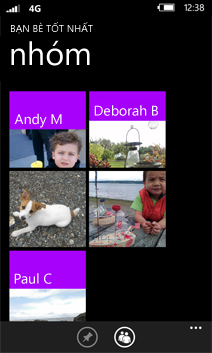
Điện thoại của bạn có sẵn nhóm “Phòng Gia đình” và “Bạn thân” để giúp bạn bắt đầu—bạn sẽ thấy Hình xếp của họ khi bạn vào Mọi người![]() và vuốt vào Cùng nhau. Nhấn vào một hình xếp để thiết lập. Để biết thêm thông tin, xem Sử dụng Phòng và Nhóm.
và vuốt vào Cùng nhau. Nhấn vào một hình xếp để thiết lập. Để biết thêm thông tin, xem Sử dụng Phòng và Nhóm.
Tôi. Phòng và Nhóm dành cho những người gần gũi với bạn, nhưng bạn chính là ngôi sao trong Thẻ Tôi. Trong Mọi người![]() , vuốt vào Tất cả, sau đó nhấn vào ảnh hồ sơ của bạn. Tại đó, bạn có thể đăng bài lên mạng xã hội hoặc đăng ký, xem mọi bài đăng gần đây dành cho bạn, cập nhật ảnh hồ sơ của bạn và nhiều tác vụ khác. Ghim Hình xếp Tôi vào màn hình Bắt đầu và bạn sẽ thấy ngay khi có người trả lời bài đăng của bạn hoặc đề cập đến bạn trong bài đăng của họ.
, vuốt vào Tất cả, sau đó nhấn vào ảnh hồ sơ của bạn. Tại đó, bạn có thể đăng bài lên mạng xã hội hoặc đăng ký, xem mọi bài đăng gần đây dành cho bạn, cập nhật ảnh hồ sơ của bạn và nhiều tác vụ khác. Ghim Hình xếp Tôi vào màn hình Bắt đầu và bạn sẽ thấy ngay khi có người trả lời bài đăng của bạn hoặc đề cập đến bạn trong bài đăng của họ.
Bạn có thể mang theo mọi thứ
Thật đơn giản để tải ảnh, video, nhạc và nhạc chuông từ máy tính vào điện thoại của bạn (và ngược lại) với ứng dụng Windows Phone và Windows Explorer. Ứng dụng bạn cần phụ thuộc vào máy tính của bạn và máy tính sẽ biết ứng dụng nào bạn cần ngay khi bạn cắm điện thoại vào. Tuy nhiên, trong trường hợp bạn cần liên kết, hãy xem Đồng bộ Windows Phone của tôi.
An tâm
Windows Phone cung cấp cho bạn hai cách để phòng rủi ro—sao lưu nội dung của bạn và tìm điện thoại khi bị mất.
Sao lưu nội dung của bạn.Khi bạn đăng nhập bằng tài khoản Microsoft trên Windows Phone, bạn có thể bật dịch vụ cho phép bạn tự động lưu mọi thứ vào đám mây. Khi bạn thiết lập sao lưu trên điện thoại, bạn có thể:
- Tự động tải ảnh lên SkyDrive để bạn có thể xem chúng từ bất cứ đâu mà bạn có thể truy cập web.
- Sao lưu tin nhắn SMS và MMS của bạn nhằm phòng ngừa.
- Tạo bản sao lưu các cài đặt trên điện thoại, bao gồm danh sách các ứng dụng bạn đã cài đặt, màu chủ đề, yêu thích trên Internet Explorer, tài khoản và hơn thế nữa.
Bạn có thể tinh chỉnh tùy chọn sao lưu trong Cài đặt![]() > Sao lưu. Ví dụ: bạn có thể tự động tải lên ảnh ở độ phân giải cao hay thấp hơn hoặc sao lưu cài đặt của bạn mọi lúc bạn chọn theo cách thủ công.
> Sao lưu. Ví dụ: bạn có thể tự động tải lên ảnh ở độ phân giải cao hay thấp hơn hoặc sao lưu cài đặt của bạn mọi lúc bạn chọn theo cách thủ công.
Tìm Điện thoại của tôi. Đôi khi điện thoại bỗng dưng biến đi đâu mất. Liệu có phải nó chỉ nằm dưới tấm đệm nào đó? chờ lát, hay liệu có bỏ quên trong xe taxi? Dịch vụ Tìm Điện thoại của tôi có thể giúp bạn xác định vị trí điện thoại của mình. Từ windowsphone.com, bạn có thể đổ chuông, khóa, đăng thông báo và xóa thông báo từ xa hay chỉ là định vị điện thoại trên bản đồ. Để tìm hiểu cách thiết lập, xem Tìm điện thoại bị mất.